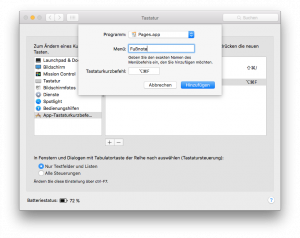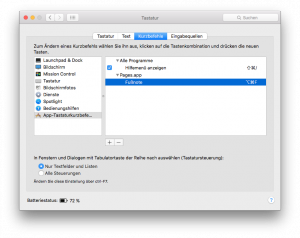Wenn die Gerüchte nicht ganz daneben liegen, wird Apple am 27. Oktober 2016 die neue Version des MacBook Pro (mit Retina Display) vorstellen. Eine der wesentlichen Neuerungen könnte dabei die OLED-Display-Zeile sein, die auf der Tastatur des MacBooks anstelle der Reihe mit Funktionstasten (F1-F12) zu finden sein wird. Vermuteter Name für das neue Gimmick: „Magic Toolbar“ „Touch Bar“.
Wer hat’s erfunden? Auf jeden Fall nicht Apple.
Mir fällt da zumindest schon mal Lenovo ein. Die hatten eigentlich genau die gleiche Idee bei der zweiten Generation des Lenovo ThinkPad X1 Carbon. Da gab es ein „Adaptive Keyboard“, das abhängig vom Programm andere Tasten auf der Touchleiste anzeigte, die statt der Funktionstasten verbaut wurde. In der Werbung wurde dessen Funktion wie folgt beschrieben:
„The unique Adaptive Keyboard automatically changes the row of function keys depending on what application you’re in. Less clutter, more function, and a streamlined keyboard that anticipates your needs.“
Bilder findet man etwa in diesem Test auf Netzwelt.de. Was bisher an Designs zur möglichen Umsetzung von Apples Magic Toolbar Touch Bar zu sehen war (hier etwa von Martin Hajek), sieht sehr ähnlich aus – mit dem Unterschied, dass Lenovos Adaptive Keyboard keine farbige Darstellung hatte.
Lenovos Abschied von den Funktionstasten wurde, nicht in allen Tests, aber zumindest von vielen Nutzern und in Forenkommentaren, eher negativ aufgenommen. Bereits bei der dritten Version des ThinkPad X1 Carbon vollführte Lenovo daher eine Rolle rückwärts und brachte die dezidierten Funktionstasten wieder zurück.
In Apples Fall wird es wahrscheinlich anders verlaufen. Vermutlich wird die OLED-Display-Zeile nicht nur schicke Tasten anzeigen, sondern auch andere Informationen visualisieren können. Außerdem hat Apple, sofern die Magic Toolbar Touch Bar nach und nach auch in MacBook und MacBook Air – falls es letzteres noch länger geben sollte – Einzug hält, einen großen Vorteil gegenüber Lenovo. Die Softwarehersteller können darauf bauen, das viele potenzielle Nutzer über kurz oder lang ein MacBook mit Magic Toolbar Touch Bar besitzen. Eine Unterstützung der Magic Toolbar erscheint unter diesen Umständen wesentlich interessanter, als dies bei Lenovo der Fall gewesen sein dürfte. Ganz zu schweigen davon, dass Apple mit macOS viel Standardsoftware selbst ausliefert.